
かねもちペンギンです。
今日は住宅ローン控除1年目の確定申告の方法を紹介します。
平凡会社員のワタクシ。
確定申告なんてしたことなかったのですが、住宅ローン控除の還付を受けるには避けては通れない…ということで、初・確定申告です。
税務署に行って…税金素人をいじめるのが生きがい✨みたいなこわーいお役人様相手に専門知識なしのノーガードな戦いを挑まないといけなんて!!😨
と思ったら、時代は変わって、今は「オンラインで”簡単に”できる」by国税庁、だそうです。
国税庁がそういうならやってみようじゃない…と思って、オンライン確定申告をやったのですが…
どこが簡単じゃボケーーーー(# ゚Д゚)ムキーーーー
いや、もうほんと、これさぁ・・・国税庁さんよ、、、これで簡単だとか本気で思ってるの??
もし本気で思ってるなら、もうちょっと世間のwebサイト訪問して勉強したほうがいいよ。。。はるかに簡単に、かつ素人であってもわかりやすく、作ってあるよ。。。
まぁここで文句言ってもしょうがないけど…
(申告完了後のアンケートにはびっしり苦情書きましたとも✨)
そんなわけで、今回は、私の苦労したポイントを交えつつ、確定申告のやり方を解説・・・というより、「こういう場合はこうしたらなんとかなったよ!」というところを重点的に紹介しようと思います。
オンライン確定申告① 下準備;PC&スマホ→挫折
正直ここが一番の難関でした。。。まぁ結果挫折しましたしね😢
当初PCで申請をしようとしてたんですよ。
私はすでにマイナンバーカードは持っていたので、ICリーダーとしてはスマホを使用し、Bluetooth機能を利用してペアリングでいけるはず!と。
ところが、なんと複雑なことか!!
PC&スマホで申請しようとすると、インストールしなきゃいけないものが多い!!そしてそれらがいちいち連動して動く必要がある😨
今、いったい自分は何の設定してるの??みたいな状態に陥ること数回。
・・・ダメだ。こりゃ。
はい。諦めました。
もう私はPCでの申告を諦め、スマホでやることにしました。結果的には楽でよかったけど、画面がスマホ対応してないから画面の文字が小さくて見えにくいったらなかった。。。
オンライン確定申告② 下準備;スマホ申告のために必要なもの
スマホでオンライン確定申告(e-Tax送信というそうです)するために必要なものですが、以下2つの方式のうち、どちらで行うかによって変わります。
①マイナンバーカード方式;市役所等で発行。発行まで時間がかかることも。
②ID・パスワード方式;税務署で発行されるID・パスワード方式の届出完了通知が必要
私はマイナンバーカードをすでに発行していたので、今回は①の方式でいきます。
申告の過程で利用者証明用電子証明書のパスワード(数字4桁)と署名用電子証明書のパスワード(英数字6文字以上16文字以下)が必要です。(→3回間違えると面倒なことになります)
そしてマイナンバーカードに読取対応しているスマホ。
私のスマホはAndroidでバージョンは不明(笑) 最近買ったので大丈夫かな?と。
ブラウザはGoogle Chrome、PDF閲覧はAdobe Acrobat Reader DCです。これらは、どれも標準装備のものばかりかと思います。特に追加設定は必要ありませんでした。
PCで申告する場合、いろんな謎のプログラム(あまりに多すぎて、申告情報以上のPCの情報を抜き取ってるんじゃないか??と疑心暗鬼になるレベル)をセットアップする必要があります。
スマホの場合は、たった一つ、マイナポータルAPのインストールのみ。楽ちん!
マイナポータルAPについては、マイナポイントの申告のためにかなり前にインストール&初期設定していたので、今回は追加設定は不要でした。全然覚えていませんが、初期設定はそんなに苦労したという記憶がないので、たぶん簡単だと思います。
オンライン確定申告③ 必要書類の準備
これはもう簡単です。
住宅ローン控除に必要な書類をそろえるだけ。
- 住宅ローンの年末残高証明書
- 登記事項証明書
- 不動産売買契約書
オンライン申告の場合、これらの書類の数字を入力するだけで、コピーデータを送信したりすることはありません。だからといって、ウソの数字書かないように!!
私のように給与所得者は、源泉徴収票が会社から発行されていると思うので、それも準備します。
オンライン確定申告④ 書類作成の前に…カードの読取方法
いよいよ申告書類の作成です。…が!!
ここもまた、ちっちゃい難関が時々あります。
たぶん一番多いのが、スマホでマイナンバーカードが読み取れない!というもの。
スマホの裏側にNFC通信のマークがあると思います。普段キャッシュレス決済などでタッチする部分です。そこにマイナンバーカードを近づけると読み取れるのですが、実はちょっとしたコツがあります。
- マイナンバーカードとNFC通信部分を密着させる
- バイブが鳴ってもしばらく動かさない
普段のキャッシュレス決済の感覚だと、ピッ!って鳴ったら、すぐスマホを離しますよね。
同じように、マイナンバーカードとスマホを近づけて、検知するとブブっ!とバイブがなって、終わったかな?と思ってすぐ外してしまうと思いますが、実は処理が終わっておらず、「読み取れませんでした。」となります。
しかも、ブブっ!となってから読取が完了するまでの間、動かしてはいけないらしいのですが、本当にちょっとでも動かすと、「読み取れませんでした」となってしまいます💦
何度かやって、私なりに習得したコツです↓
- マイナンバーカードを机に置く。(顔写真面を上側)
- スマホも机に置いて少しずつ滑らすようにずらしながらマイナンバーカードに重ねる。
- NFCマークが読取可能な位置に来ると、ブブっ!とバイブが起動。
- その瞬間、手を離して放置。
こうすると、読み取っている間、2~3秒くらい、動かないのでいい感じに読み取れます。
この方法でやるようになってから、百発百中でうまく読み取れるようになりました。
ここまでやって、いよいよ、書類作成です!
とはいえ、長くなってしまったので、(しかもここからも長いので)続きは次の記事で。。。


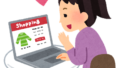

コメント